首先开启滴答清单对系统日历的读取和写入权限,再在应用内启用日历同步并绑定账户,设置任务自动添加到日历,最后开启显示系统日历事件功能,实现双向同步。
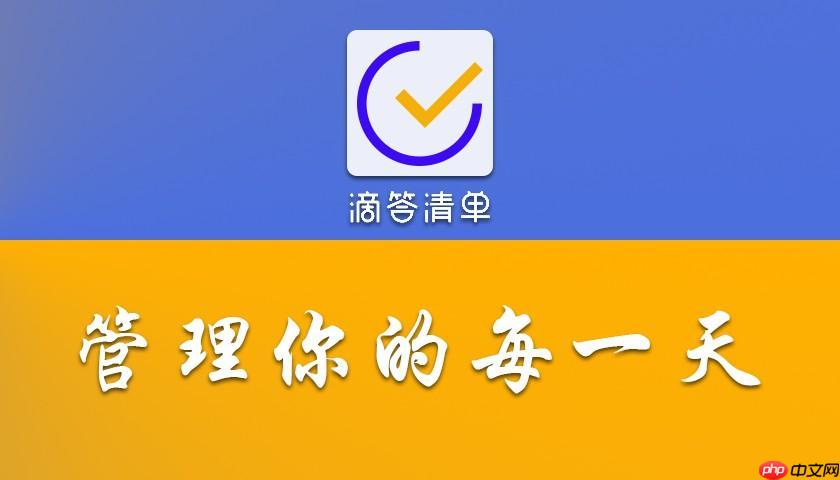
如果您希望在滴答清单中创建的任务能够实时反映到系统日历中,并且系统日历中的事件也能出现在滴答清单里,实现双向同步将有助于统一管理您的时间安排。以下是完成该设置的具体步骤。
本文运行环境:iPhone 15 Pro,iOS 18
为了实现双向同步,需要确保滴答清单拥有访问系统日历的权限。若未授权,应用无法读取或写入日历事件。
1、打开手机的设置应用。
2、向下滚动并找到滴答清单,点击进入权限管理页面。
3、点击日历选项,选择“读取和写入”权限。
滴答清单支持将任务以事件形式推送到系统日历,需手动启用此功能并选择目标日历账户。
1、启动滴答清单应用,进入主界面。
2、点击左上角的菜单图标,进入设置页面。
3、选择日历同步选项。
4、开启同步任务到系统日历开关。
5、从列表中选择一个已添加的系统日历账户作为同步目标。
当您为任务设定具体时间后,可通过配置使其自动生成为系统日历中的事件,便于在其他日历应用查看。
1、新建或编辑一个任务,为其设置具体日期和时间。
2、确认该任务已勾选“添加到日历”选项(部分版本显示为日历图标)。
3、保存任务后,系统会自动将此任务作为事件写入所选的系统日历中。
除了从滴答清单推送任务到日历,也可让系统日历中的事件反向显示在滴答清单中,实现信息互通。
1、进入滴答清单的日历同步设置页面。
2、开启显示系统日历事件功能。
3、选择希望在滴答清单中显示的一个或多个系统日历来源。
4、返回应用主界面,在“今日”或“日程”视图中即可查看来自系统日历的事件。
以上就是滴答清单如何与系统日历双向同步_滴答清单系统日历同步设置与事件管理的详细内容,更多请关注php中文网其它相关文章!

每个人都需要一台速度更快、更稳定的 PC。随着时间的推移,垃圾文件、旧注册表数据和不必要的后台进程会占用资源并降低性能。幸运的是,许多工具可以让 Windows 保持平稳运行。



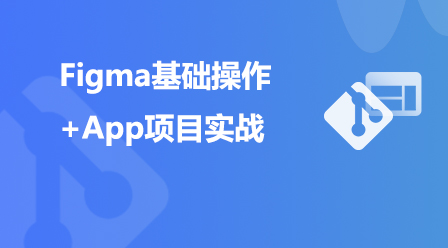
Copyright 2014-2025 https://www.php.cn/ All Rights Reserved | php.cn | 湘ICP备2023035733号